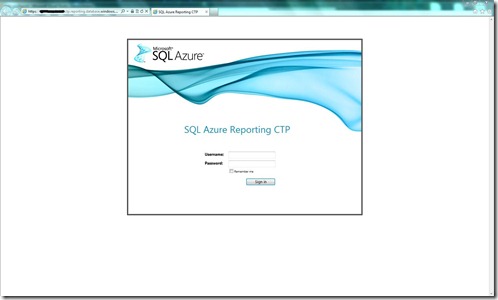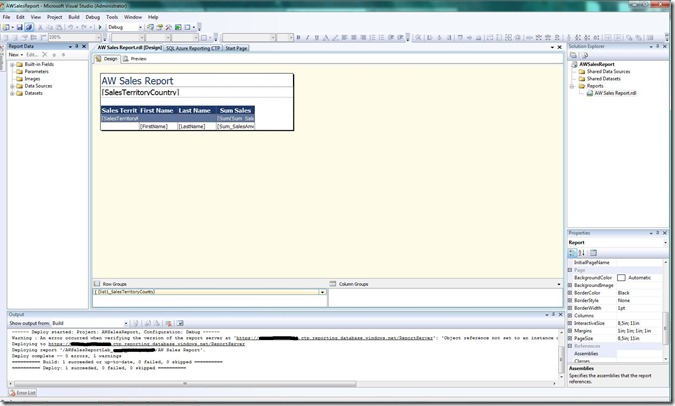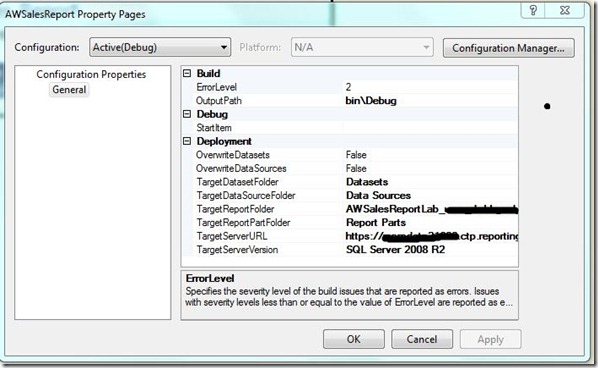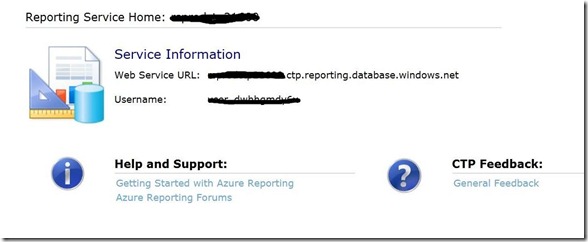Wie erstelle ich ein Report in der Cloud mit SQL Azure Reporting Services?
Wenn Sie sich im Laufe letzter Monate für die CTP (Community Technology Preview) von SQL Azure Reporting Services registriert haben, ist die Wahrscheinlichkeit hoch dass Sie in den letzten Tagen eine Email mit dem Titel “Welcome to the SQL Azure Reporting CTP!” bekommen haben.
SQL Azure Reporting ist das Standardberichtswesen in der Cloud. Ein großer Vorteil von Reporting in der Cloud ist dass Sie gerade hier beim Berechnen und Rendern der Berichte von der Skalierbarkeit und der Rechenleistung der Cloud profitieren können. Oft müssen Sie die aufwendigere Berichte nur ein mal pro Monat oder Quartal generieren und somit bräuchten Sie hier keine zusätzliche ungenützte Kapazität aufzubauen. SQL Azure Reporting Services sind mandantenfähig und jeder Mandant bekommt einen eigenen Berichtskatalog und eine eigene TempDB. In dieser allerersten Version von Reporting Services in der Cloud kann die Datenquelle nur SQL Azure sein. Weiters ist derzeit nur SQL Authentification möglich. (Mehr Infos zu SQL Azure Reporting Services finden Sie in diesem Video von PDC10)
Nun aber, wie funktioniert das Reporting in der Cloud an Hand von einem Beispiel? Das Windows Azure Platform Toolkit April Update bietet eine einfache Anleitung wie. Diese Anleitung befindet sich unter dieser URL, sie ist aber ein Teil vom WA Tookit. Um das Beispiel mit der eigenen SQL Azure Datenbank durchzuspielen werden Sie das Datenbankscript für die verwendete Adventure Works Datenbank aus dem Toolkit benötigen. Das Toolkit können Sie hier herunterladen. Neben SQL Azure Reporting Services enthält das Toolkit noch weitere interessante Labs und Anleitungen zu Themen wie Windows Azure Traffic Manager (NEU! => automatisiertes Load Balancing für Netzwerk Traffic, es ordnet den Nutzer des Services automatisch dem Rechenzentrum zu, das die beste Netzwerkperformanz aufweist) oder Authentifikation mit Windows Phone 7, …
Die SQL Azure Reporting Services Reports können wie gewohnt mit herkömmlichen Reporting-Tools wie SQL Server Business Development Studio (Achtung SQL Azure wird, gleich wie bei SQL Server Management Studio, erst ab der Version 2008 R2 unterstützt) erstellt werden.
Hier ist mein Testreport im BIDS, dass ich wie gewohnt als ein Reporting Server Projekt angelegt habe. Als Datenquelle habe ich die Adventure Works Sales Datenbank aus dem Windows Azure Toolkit verwendet, die ich auf mein SQL Azure Datenbankserver mittels Script kopiert habe.
Um das fertige Report in die Cloud zu deployen benötigen Sie die URL zum Reporting Server, Ihren Reporting Server Usernamen und das Passwort dass Sie für Ihr Windows Azure Account haben. Wenn Sie auf die Properties im Reporting Server Projekt rechts oben klicken, dann sehen Sie folgendes:
Unter TargetReportFolder schreiben Sie neben dem Reportnamen auch Ihren Usernamen von SQL Azure Reporting Services dazu – zum Beispiel also AWSalesReportLab_<Ihr Report Server Username>. Als TargetServerURL scheiben Sie https://<Ihre Web Service URL>/ReportServer. Beide Informationen finden Sie im Windows Azure Portal unter dem Punkt Reporting:
Wenn Sie danach auf Deploy (rechte Maustaste auf das Reporting Server Projekt rechts oben) klicken dann werden Sie noch nach Ihren Usernamen/Passwort für Reporting Services gefragt (=Username von oben und das Passwort von Ihrem Windows Azure Account). Anschließend können Sie sich über die URL die Sie als TargetServerURL eingetragen haben (https://<Ihre Web Service URL>/ReportServer) Ihr Report ansehen.
Mehr Infos zu SQL Azure Reporting Services CTP finden Sie hier.